高一年级信息技术教案全集Word文档格式.docx
《高一年级信息技术教案全集Word文档格式.docx》由会员分享,可在线阅读,更多相关《高一年级信息技术教案全集Word文档格式.docx(59页珍藏版)》请在冰豆网上搜索。
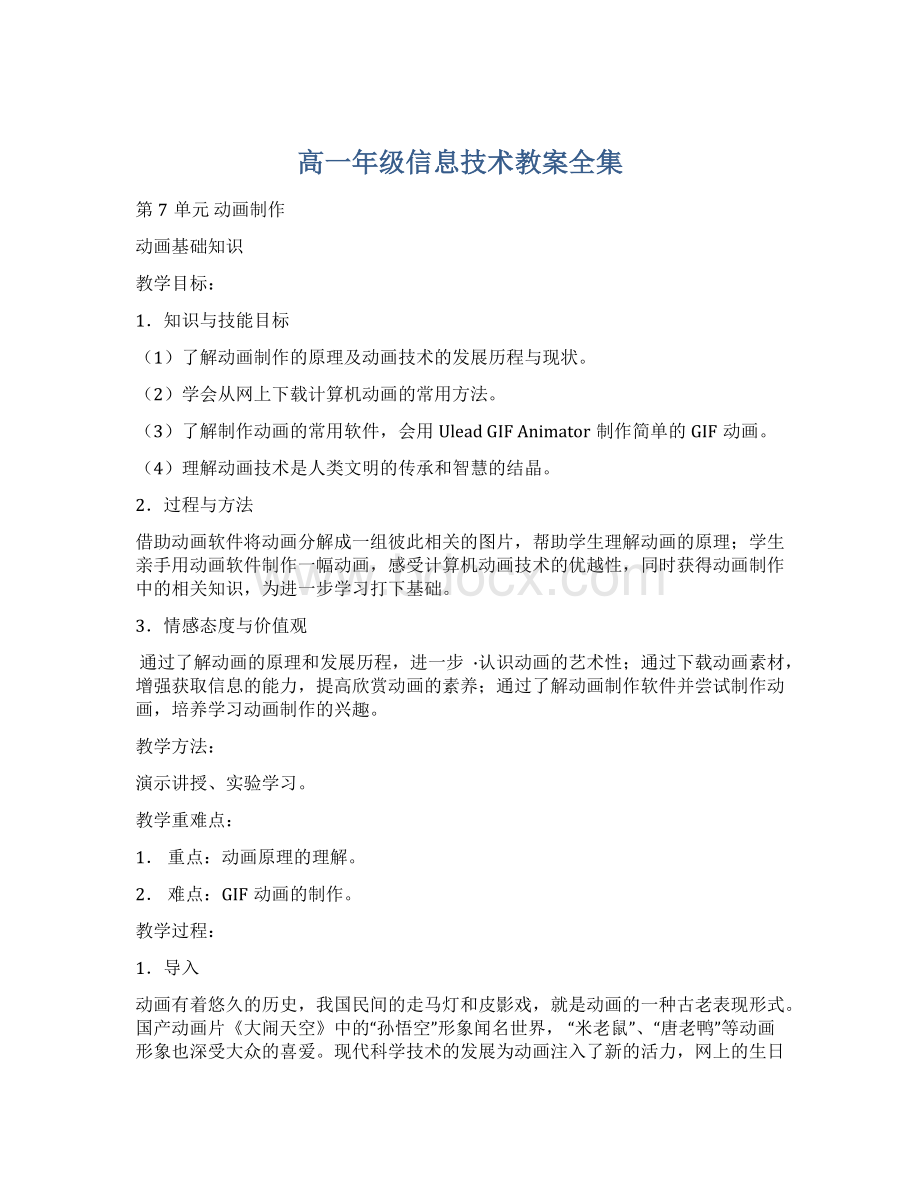
教学过程:
1导入动画有着悠久的历史,我国民间的走马灯和皮影戏,就是动画的一种古老表现形式。
国产动画片大闹天空中的“孙悟空”形象闻名世界,“米老鼠”、“唐老鸭”等动画形象也深受大众的喜爱。
现代科学技术的发展为动画注入了新的活力,网上的生日贺卡、搞笑短片、MTV、网页广告、益智游戏等极大地丰富了网页的内容与形式,电视上也经常能看到动画形式的广告、趣味小品和宣传短片。
2讲授新课
(1)演示几段具有代表性的动画,并介绍动画的分类。
播放国产传统动画的视频片段,介绍动画技术的发展历程,了解我国动画艺术大师对世界动画文化艺术的贡献。
中国动画电影开始与1920年。
动画先驱者万氏兄弟(万籁鸣、万古蟾、万超尘、万涤寰)从中国的走马灯、皮影戏和国外的卡通中得到启发,试制动画广告片。
1926年完成了他们的第一部动画片大闹画室。
1935年拍摄了第一部有声动画片骆驼献舞,在技术上有了较大进步。
1961年-1964年,万籁鸣导演的大闹天宫是一部长达120分钟的规模巨大的作品,它创造的孙悟空形象闻名全世界。
1979年,王树枕、严定宪、徐景达导演的哪吒闹海,1980年徐景达导演的三个和尚等动画片,都是有世界影响的作品。
播放计算机平面动画和三维动画,使学生在感受动画艺术性的同时,体会动画的技术性,激发学生的求知欲。
了解动画的分类,归纳动画分类的方法。
(2)从网上下载动画,增强学生获取信息的能力。
访问含有GIF动画和Flash动画的网页,介绍从网页上识别动画的方法。
介绍GIF动画和Flash动画的特点和应用。
GIF动画:
制作容易,不可添加音频,不能交互。
常用于网页、演示文稿和手机彩信等。
Flash动画:
表现力强,可添加音频,能够进行交互。
广泛应用于网页、贺卡、游戏、MTV、广告、教学课件、宣传短片等。
演示下载GIF动画的方法。
演示FlashCatcher的安装,介绍下载Flash动画的方法。
向学生推荐Flash动画网站,引导学生文明上网,提高学生欣赏动画艺术的能力。
3lian素材http:
/网页制作大宝库http:
/素材中国http:
/图片素材库http:
/素材精品屋http:
/学生练习下载GIF动画和Flash动画的方法,并让几名同学进行示范。
(3)分析动画原理介绍GIF动画制作软件UleadGIFAnimator。
UleadGIFAnimator动画制作软件功能强大、操作简易、使用广泛。
该动画制作软件可以连结到绘图软件,来对图片进行编辑和修改,使用它来制作动画相当便利。
用UleadGIFAnimator打开一幅从网上下载的GIF动画。
分析动画的组成,理解动画的原理。
介绍传制作统动画的知识。
总结动画原理:
利用人眼具有“视觉暂留”的特性,让一系列渐变的图像在前一幅图像还没有消失前显示出下一幅图像,形成了动态的影像。
得出结论:
动画是将一张张静态的图片通过软件连续地播放,产生影像的动态效果。
(4)总结制作步骤见教材中“实践学习制作一幅豹子奔跑的GIF动画”中的内容。
(5)学生自主练习学生根据老师的演示,协作完成动画“奔跑的豹子”,并相互讨论各制作步骤的意义,概括总结出动画制作的主要步骤。
(6)介绍其它动画软件UleadCool3D是友立公司出品的一款专门制作文字3D效果的软件,可以用它方便地生成具有各种特殊效果的3D动画文字。
Flash动画软件。
Flash动画软件是本单元的主要学习内容。
3课堂小结:
(1)教师总结本课教学内容,点评学生制作过程中遇到的问题。
(2)请学生叙述GIF动画制作的主要步骤。
(3)播放含有文字内容的GIF动画和具有视频效果的动画。
提示学生尝试UleadGIFAnimator中“文本工具”的使用和“视频效果”的设置。
4巩固练习见实践指导中的“实践8-1”。
初识Flash动画教学目标:
1知识与技能目标
(1)学会启动Flash的方法,认识Flash工作界面。
(2)初步理解动画制作中的基本概念。
(3)了解动画制作的一般步骤。
2过程与方法通过分析Flash动画源文件,初步理解Flash动画制作思想和动画制作中的相关概念;
通过制作“移动的小球”的体验,了解Flash动画制作的过程,并从中总结出动画制作的主要步骤。
3情感态度与价值观激励学生学习动画制作的兴趣,培养学生乐于接受和探究新知识的精神。
演示讲授、模仿学习、合作学习。
1重点:
简单对象的移动及缩放动画的制作方法。
2难点:
Flash8界面的认识及相关操作;
帧、关键帧、空白关键帧等概念的理解。
1导入同学们一定很喜欢在网上看Flash动画,老师也下载了一些,我们一起来欣赏几个精彩的动画。
(播放几个Flash动画)这些动画是怎么做出来的呢?
如果我们自己也会做该有多好啊!
今天开始老师就和大家一起学习Flash动画的制作。
2讲授新课
(1)启动Flash8,对其界面及基本操作进行简单介绍。
Flash的特点Flash是一个功能强大、简单易学的网页动画制作工具。
用Flash制作出来的动画不但占用的空间小,而且动画品质高,不管怎样放大、缩小,都不会影响画面质量。
Flash动画的迷人之处还在于我们可以通过点击按钮、选择菜单来控制动画播放,甚至可以制作成小游戏。
正是有了这些优点,使得Flash在网络上非常流行。
启动Flash8执行“开始程序MacromediaMacromediaFlash8”命令。
Flash8编辑窗口的介绍包括菜单栏、常用工具栏、控制工具栏(动画播放的控制工具栏)、绘图工具栏(放置了各种绘图及编辑工具)、辅助选项、图层区、时间轴(可以设置动画的播放状况)、面板(可以用来控制各种设置)、场景(可以直接在这里绘图或摆放一些图片、文字、按钮、动画等进行编辑)等。
(2)文档属性设置及元件、库、场景、时间轴的概念。
打开并播放一个Flash动画源文件,分析Flash动画的创建方法,生动形象地讲解相关的概念。
元件(好比是演员):
一个位图、矢量图形、音乐片段或是一段独立的Flash动画。
元件都被放置在库中,使用时只需将其拖放到场景中即可,在场景中只能对其位置和形状进行编辑,如果要对元件进行编辑,需要切换到元件编辑状态。
库(好比是后台):
存放动画元件的地方。
场景(好比是舞台):
动画的表现场所。
时间轴(好比是剧本):
动画制作的最重要的区域,是编辑动画的工作台,是加工动画的流水线,包括层编辑区、帧编辑区和时间线。
要制作一个动画,就好比是在导演一出戏,需要找好演员(制作好元件),置于后台(放在库里),然后把演员放在舞台上(把元件放在场景上),让演员照着剧本演出(在时间线上设置开始、结束时的状态,生成动画)。
图层:
可以将图层看成是叠放在一起的透明胶片,可以根据需要在不同的层上编辑不同的动画而互不影响,在放映时得到的是各图层合成的效果。
制作复杂的动画时,通常把动画角色单独放在一个图层里,这样相互不会影响,进行编辑和修改也很方便。
(3)演示制作“移动的小球”动画现在我们一起用Flash8来制作一个简单的动画。
教师边演示边讲解,学生跟着老师制作“移动的小球”动画。
老师应注意讲清每一步骤的意义,同时结合实际制作来讲解基本概念,将抽象的概念放到具体的实践操作中去,让学生更容易理解。
制作“移动的小球”操作中的注意点:
步骤3:
在时间轴中的“图层1”的第1帧中出现一个实心的黑点,这就是“关键帧”。
动画对象一定要创建在关键帧上。
步骤4:
也可以在“图层1”的第30帧处右击,在弹出的快捷菜单中选择“插入关键帧”。
步骤5:
将小球拖到编辑区的右边,其意义是改变动画对象的位置属性。
步骤6:
完成“创建补间动画”后拖动播放指针,查看帧内容,证实动画已被创建。
帧有两种形式:
普通帧和关键帧。
普通帧上的图片与它前面相邻关键帧的图片相同,并以空心方块为结束标记。
关键帧是以实心黑点为结束标记,动画图片一定要创建在关键帧上。
步骤8:
提醒学生记住Flash原始文件和Flash影片的扩展名分别为.fla和.swf。
(4)总结制作步骤教师以清晰简明的步骤熟练地重做一遍,同时概括出三大步骤:
第一步,在一段动画的起始帧插入关键帧,在起始帧的场景中编辑对象;
第二步,选择结束帧插入关键帧,在结束场景中编辑对象;
第三步,选择开始帧,创建补间动画。
(5)学生自主练习学生根据老师刚才的演示,协作完成动画“移动的小球”,相互讨论各制作步骤的意义,并概括总结出动画制作的主要步骤。
3课堂小结
(1)教师总结本课教学内容,点评学生制作过程中遇到的问题。
(2)请学生说出动画制作的三大主要步骤。
4巩固练习见实践指导中的“实践8-3”。
制作基本动画
(一)“动画补间”动画教学目标知识与技能:
1.理解关键帧、层的意义;
2.掌握“动画补间”动画制作的一般步骤,学会“动画补间”动画的制作方法;
3.进一步熟悉常用工具的使用方法;
4.进一步理解动画制作的原理。
过程与方法:
1.通过制作“一个太阳从左向右移动的动画”,了解“动画补间”动画制作的一般步骤;
2.通过自主探究学习,制作“旋转的风车”动画,提高学生制作动画的水平;
3.通过拓展学习,达到分层学习的目的。
情感、态度与价值观:
1.激励学生进一步学习动画制作,由浅入深、由表及里地掌握动画制作的方法,提高制作动画和欣赏动画的水平。
2.培养学生自主探索、协作研究的精神。
教学重点和难点重点:
“动画补间”动画的制作方法难点:
理解关键帧、层的意义教具和教学手段教具:
多媒体网络教室教学手段:
讲解与演示相结合,自主学习与合作学习相结合教学过程1.创设情境,导入新课:
教师播放“一个太阳从左向右移动的动画”。
提问:
这个动画好不好看,同学们想不想学习制作一下,导入新课。
设计意图:
激发学生的学习兴趣。
2.师生互动,自主学习:
制作动画“移动的太阳”教师演示,学生根据教师的演示,并参照教材进行制作。
学生依照教材中文字描述的操作步骤独立操作,教师巡视做个别指导。
制作步骤:
建立一个新文档,双击图层1,改名为“背景”;
执行“文件-导入-导入到库”命令,将一幅名为“绿色家园”的背景图导入到元件库中;
执行“窗口-库”命令,打开元件库。
选择“背景”层的第一帧,将元件库中的“绿色家园”图片拖入到场景,并调整好大小和位置;
选中第40帧,按F5键插入帧,使动画延长到40帧,即在1-40帧均能显示这幅图片,再锁定“背景”层;
单击图层区左下角的“插入图层”按钮创建图层2,改名为“太阳”;
执行“文件-导入-导入到哭”命令,将“太阳”图片导入到元件库中,并拖放到场景的左上方;
选中“太阳图片”,执行“修改-位图-转换为矢量图”命令,将“太阳”图片转换为矢量图。
用“选择”工具选取图片边缘的多余部分,按Delete键删除;
选中“太阳”图片,执行“修改-转换为元件”命令,将其转换成名为“太阳”的图形元件;
在图层“